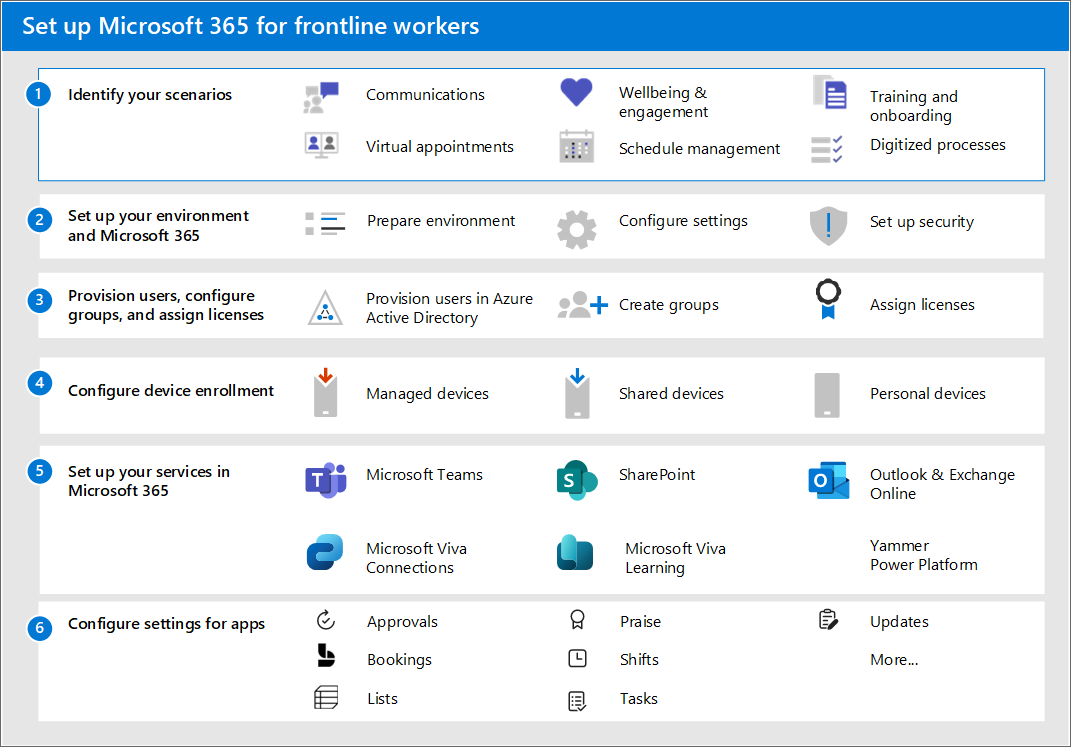최전방 직원을 위한 Microsoft 365 설정
최전방 직원을 위해 Microsoft 365를 설정하려면 다음 전체 프로세스를 따르세요.
- 시나리오 식별: 최전방 직원을 위해 어떤 시나리오를 구현하시겠습니까? 원하는 시나리오를 결정한 후 아래 표를 사용하여 구현하려는 각 시나리오에 필요한 앱 및 서비스를 식별하세요.
- 환경 및 핵심 Microsoft 365 설정: Microsoft 365 관리 센터의 설정 가이드에 따라 Microsoft 365를 설정하세요. 이 가이드에 액세스하는 방법을 배우려면 계속 읽으세요.
- 사용자 프로비전, 그룹 구성 및 라이선스 할당: 사용자를 프로비전하고 Microsoft Entra ID 그룹을 만든 다음 사용자에게 최전방 라이선스를 할당하는 방법을 알아봅니다.
- 디바이스 등록 구성: Microsoft 365 및 Microsoft Teams에서 작업하고 최전방 직원이 organization 내에서 보다 안전하게 통신할 수 있도록 공유 및 개인 디바이스를 설정합니다.
- 시나리오에 필요한 다른 서비스 설정: Exchange, Outlook, SharePoint 및 Microsoft Viva 포함한 서비스 설정
- 보안 구성: 보안 정책을 만들어 organization 안전하게 유지하는 방법을 알아봅니다.
- 앱 구성: 관리 센터에서 모든 것이 설정 및 구성되면 시나리오에 대한 지침에 따라 각 시나리오에 필요한 앱을 추가로 구성할 수 있습니다.
1단계: 시나리오 식별
다음 표에는 최전방 작업자에 대한 시나리오가 나열되어 있습니다. 시나리오 선택에서 각 시나리오의 요약을 읽고 각 시나리오 및 필요한 각 앱 또는 서비스에 대한 링크를 따라 구성해야 하는 항목을 정확히 찾을 수 있습니다.
이메일 및 Power Platform과 같은 일부 서비스는 F3 라이선스에만 포함됩니다. 사용자에게 필요한 라이선스 유형을 결정하려면 일선 작업자 사용자 유형 및 라이선스 이해를 확인하세요.
2단계: 환경 및 핵심 Microsoft 365 설정
Microsoft 365 관리 센터에는 Microsoft 365에서 제품, 보안 기능 및 공동 작업 도구를 설정하는 단계를 안내하는 일련의 설정 가이드가 있습니다. 설정 가이드는 Microsoft 365 관리 센터의 설정 가이드 페이지에서 액세스할 수 있습니다.
- 환경 준비 가이드를 사용하여 Microsoft 365 및 Office 365 서비스를 위한 조직 환경을 준비하세요.
- Microsoft 365 설정 가이드를 사용하여 생산성 도구, 보안 정책 및 장치 관리 기능을 설정하세요. 이 어드바이저를 사용하여 조직의 장치를 설정하고 구성할 수도 있습니다.
3단계: 사용자 프로비전, 그룹 구성 및 라이선스 할당
이제 Microsoft 365를 설정했으므로 사용자를 추가하고, 그룹으로 구성하고, 라이선스를 할당할 수 있습니다. 이 정보의 대부분은 다운로드 가능한 기술 계획 가이드에도 있습니다.
사용자 프로비전
이제 Microsoft 365를 설정했으므로 사용자를 추가하고, 그룹으로 구성하고, 라이선스를 할당할 수 있습니다. 최전방 사용자를 프로비전하기 전에 새 관리자 계정을 만들거나 Microsoft Entra ID 기존 관리자 계정을 검토하고 업데이트해야 합니다. Microsoft 365에 필요한 Microsoft Entra 관리자 역할에 대해 자세히 알아보세요.
이 단계에서는 Microsoft Entra ID 최전방 작업자에 대한 사용자 ID를 만듭니다. 다음 세 가지 방법으로 사용자를 가져올 수 있습니다.
- 기존 Active Directory instance:Microsoft Entra Connect와 Microsoft Entra ID 통합하면 Active Directory 사용자 계정을 Microsoft Entra ID 복제하여 사용자가 로컬 및 클라우드 기반 리소스에 모두 액세스할 수 있는 단일 ID를 가질 수 있습니다.
- Microsoft Entra ID 타사 ID 솔루션과 통합: Microsoft Entra ID 페더레이션을 통해 일부 타사 공급자와의 통합을 지원합니다.
- organization HR 시스템에서 사용자 가져오기:Microsoft Entra 사용자 프로비저닝 서비스는 organization 설정한 규칙에 따라 사용자 ID의 생성, 유지 관리 및 제거를 자동화합니다.
- 온-프레미스 HR 시스템:Microsoft Identity Manager 사용하여 온-프레미스 HR 시스템에서 Active Directory로 또는 Microsoft Entra ID 직접 사용자를 프로비전할 수 있습니다.
- 클라우드 기반 HR 시스템:SAP SuccessFactors 및 Workday를 Microsoft Entra ID 연결하는 방법을 알아봅니다.
이 표를 사용하여 HR 기반 사용자 프로비저닝의 유효성을 검사합니다.
| 테스트 시나리오 | 예상 결과 |
|---|---|
| 클라우드 HR 앱에서 새 직원이 만들어집니다. | 사용자 계정은 Microsoft Entra ID 프로비전되며 할당된 클라우드 리소스에 액세스할 수 있습니다. Microsoft Entra 연결 동기화가 구성된 경우 사용자 계정도 Active Directory에 만들어집니다. 사용자는 Active Directory 도메인 앱에 로그인하고 원하는 작업을 수행할 수 있습니다. |
| 클라우드 HR 앱에서 사용자가 종료됨 | 사용자 계정은 Microsoft Entra ID 및 해당하는 경우 Active Directory에서 사용하지 않도록 설정됩니다. 사용자는 클라우드 또는 온-프레미스 애플리케이션 및 할당된 리소스에 로그인할 수 없습니다. |
| 클라우드 HR 앱에서 감독자가 업데이트됨 | 사용자는 새 매핑을 사용하여 활성 상태로 유지합니다. |
| HR은 직원을 새 역할로 다시 고용합니다. | 결과는 클라우드 HR 앱이 직원 ID를 생성하도록 구성된 방법에 따라 달라집니다. 이전 직원 ID를 다시 사용할 경우 커넥터는 사용자에 대해 기존 Active Directory 계정을 사용하도록 설정합니다. 다시 검색에서 새 직원 ID를 가져오는 경우 커넥터는 사용자에 대한 새 Active Directory 계정을 만듭니다. |
| HR은 직원을 계약 작업자로 변환하거나 그 반대의 경우도 마찬가지입니다. | 새 가상 사용자에 대한 새 Active Directory 계정이 만들어지고 변환의 유효 날짜에 이전 계정이 비활성화됩니다. |
Microsoft Entra 배포에 대해 자세히 알아보세요.
Microsoft Entra 그룹 구성
Azure AD 그룹을 구성하면 정책 및 라이선스 할당을 대규모로 만들고 관리할 수 있습니다.
- 최전방 작업자에게 고유한 특성을 할당합니다. 모든 최전방 직원을 식별하는 기능은 최전방 인력에 그룹을 적용하거나 Microsoft Entra ID 및 HR 시스템 간의 통합이 제대로 작동하는지 확인하는 데 유용합니다. 조직은 이러한 용도로 작업 ID 특성을 자주 사용합니다. organization 구조에 따라 사용자 지정 보안 특성 또는 디렉터리 확장 특성이 필요할 수도 있습니다.
- Microsoft Entra 그룹 만들기 및 최전방 사용자 할당: Microsoft Entra 그룹을 사용하면 각 개별 사용자 대신 사용자 그룹에 액세스 및 권한을 부여할 수 있습니다. 그룹은 잠재적으로 제한된 앱 및 서비스와 같은 리소스에 대한 동일한 액세스 및 권한이 필요한 사용자를 관리하는 데 사용됩니다. 개별 사용자에게 특별한 권한을 추가하는 대신 해당 그룹의 모든 구성원에게 특수 권한을 적용하는 그룹을 만듭니다.
아래 표에는 최전방 구현에서 그룹을 적용하기 위한 권장 사항이 포함되어 있습니다. 그룹 유형, 멤버 자격 유형 및 할당에 대한 자세한 내용은 그룹 및 멤버 자격 및 관리 그룹에 대한 Microsoft Entra 설명서를 참조하세요. 보안 그룹 제한 및 기타 Microsoft Entra 서비스 제한에 대한 자세한 내용은 Microsoft Entra 서비스 제한 및 제한을 참조하세요.
| 사용 사례 | 그룹 유형 |
|---|---|
| 라이선스, 정책 및 권한을 자동으로 할당합니다. 멤버의 특성이 변경되면 시스템은 디렉터리에 대한 동적 그룹 규칙을 확인하여 멤버가 규칙 요구 사항(추가됨)을 충족하는지 또는 더 이상 규칙 요구 사항(제거됨)을 충족하지 않는지 확인합니다. | 보안 그룹(그룹 5,000개 제한) 동적 사용자 |
| 그룹에 대한 자동 할당 없이 사용자에 대한 액세스를 관리합니다. | 보안 그룹 또는 배포 목록(제한이 적용되지 않음) |
| 자동 사용자 관리 없이 그룹 메시지를 사용자 그룹에 배포하는 이메일 별칭을 만듭니다. | 배포 목록 또는 할당된 Microsoft 365 그룹 |
| Microsoft Teams에서 이메일 별칭 또는 팀을 만들고 멤버 자격을 자동으로 관리합니다. | Microsoft 365 그룹, 동적 사용자 |
| 내 직원을 사용하여 최전방 관리자에게 권한을 위임하여 직원 프로필을 보고, 전화 번호를 변경하고, 암호를 재설정합니다. | 관리 단위 |
Microsoft 365 관리 센터 만들 수 있는 다양한 유형의 그룹에 대해 자세히 알아봅니다.
최전방 라이선스 할당
개별 사용자 또는 Microsoft Entra ID 사용자 그룹에 라이선스를 추가할 수 있습니다. 그룹 할당은 최전방 직원에게 라이선스를 할당하는 가장 확장 가능한 방법입니다. 그룹에 하나 이상의 제품 라이선스를 할당할 수 있습니다.
그룹 기반 라이선스 및 그룹에 라이선스 할당에대해 자세히 알아봅니다.
일부 사용자를 E에서 F 라이선스로 변경하는 경우 라이선스를 할당 취소 해야 할 수 있습니다. 특정 사용자를 E에서 F 라이선스로 전환하는 방법에 대해 자세히 알아봅니다.
4단계: 디바이스 등록 구성
Microsoft Entra ID 디바이스를 등록하면 디바이스를 보호하고 관리하는 데 사용할 수 있는 고유한 ID가 만들어집니다. Microsoft Entra 디바이스 ID에 대해 자세히 알아봅니다.
Intune 공유 디바이스 등록
안 드 로이드:Microsoft Intune 사용하여 Android 디바이스를 공유 디바이스 모드로 자동으로 등록합니다. Intune 공유 디바이스 등록에 대해 자세히 알아보세요.
Ios: 현재 사용할 수 없습니다.
Intune 사용하는 BYOD 디바이스 등록
Microsoft Intune 사용하여 최전방 작업자의 디바이스를 안전하고 보호합니다. Intune 다양한 유형의 BYOD 디바이스를 등록하는 방법에 대해 자세히 알아봅니다.
타사 모바일 디바이스 관리를 사용하여 공유 디바이스 모드를 위한 디바이스 구성
공유 디바이스 모드의 제로 터치 프로비저닝은 현재 타사 MDM(모바일 디바이스 관리) 솔루션에서 지원되지 않습니다. 그러나 타사 MDM 솔루션에서 관리되는 Android 및 iOS 디바이스에 대한 공유 디바이스 모드를 수동으로 구성할 수 있습니다.
참고
이러한 단계는 Microsoft Entra ID 디바이스를 등록하지만 Microsoft Entra ID MDM 솔루션에 연결하지 않습니다. 이러한 디바이스에는 조건부 액세스를 사용할 수 없습니다.
VMware 작업 영역 ONE 및 SOTI를 사용하여 구성에 대해 자세히 알아봅니다.
공유 디바이스 모드에서 디바이스를 수동으로 구성하도록 선택하는 경우 디바이스에서 Authenticator를 제거하고 다시 설치하여 타사 MDM 지원을 사용할 수 있는 경우 공유 디바이스 모드에서 Android 디바이스를 다시 등록하는 더 많은 단계를 수행해야 합니다.
Microsoft 365 및 Microsoft Teams에서 작동하도록 공유 및 개인 장치를 설정하고 최전방 직원이 조직 내에서 보다 안전하게 통신할 수 있도록 하려면 최전방 직원을 위한 모바일 장치 관리를 참조하세요.
5단계: 다른 서비스 설정
시나리오에 따라 직원 환경을 확장하려면 전자 메일용 Exchange 및 Outlook 또는 Microsoft Viva 같은 추가 Microsoft 365 서비스를 구성해야 합니다. 각 서비스에 대한 정보는 계속 읽어보세요.
Exchange Online으로 전자 메일 설정
일선 관리자와 직원이 전자 메일에 액세스할 수 있도록 하려면 Microsoft 365에서 전자 메일을 설정해야 합니다. 사용자가 이메일에 액세스하려면 F3 라이선스가 있어야 합니다. 이메일 설정 가이드에 따라 설정하세요.
사용자는 전자 메일에 사용할 Outlook 앱을 설치할 수도 있으므로 Outlook 앱을 다운로드할 위치를 공유해야 합니다.
Outlook
위치, 부서 및 역할과 같은 특성에 따라 동적 그룹 지원 공유 사서함을 사용하면 organization 관리자 개입이 필요하지 않은 동적 그룹에 대상 통신을 보낼 수 있습니다.
Microsoft 365에서 SharePoint로 사이트 설정
SharePoint를 사용하면 문서를 공유하고 사이트를 만들 수 있습니다. Microsoft 365 관리 센터의 SharePoint 설정 가이드를 사용하여 설정하세요.
Microsoft Teams 설정
최전방 직원을 위한 대규모 Teams 배포의 지침을 따릅니다.
Microsoft Viva 직원 환경 설정
Microsoft Viva 커뮤니케이션, 지식, 학습, 리소스 및 인사이트를 업무 흐름에 통합된 직원 환경으로 연결하는 데 도움이 됩니다. Microsoft Viva Microsoft Teams에서 직원 환경을 만드는 데 사용할 수 있는 여러 모듈이 있습니다.
Viva Connections 설정
Viva Connections 사용하여 최전방 작업자를 참여시키고 알리는 데 도움이 되는 dashboard 만듭니다. Viva Connections 모든 사람이 관련 뉴스, 대화 및 성공하는 데 필요한 도구를 검색할 수 있는 맞춤형 대상을 제공하는 Microsoft Teams의 사용자 지정 가능한 앱입니다.
직원 환경 구축 설정 가이드에 따라 설정하세요. Viva Connections 설정에 대해 자세히 알아보세요.
Viva Learning 설정
Viva Learning 이미 사용 중인 도구와 플랫폼 내에서 학습을 업무 흐름으로 전환하여 직원들이 하루 중 자연스러운 학습을 할 수 있도록 하는 Microsoft Teams의 앱입니다. Viva Learning 설정하는 방법을 알아보려면 Teams 관리 센터에서 Microsoft Viva Learning 설정을 참조하세요.
Viva Engage 사용하여 organization 소셜 네트워크 설정
Viva Engage 회사 전체에서 인력을 연결하는 데 도움이 됩니다. Viva Engage 설정하여 설정하는 방법을 알아봅니다.
Power Apps, Power Automate 및 Power BI 설정
Microsoft Teams 내에서 이러한 모든 앱을 사용할 수 있습니다. 설정 방법에 대한 자세한 내용은 다음을 참조하세요.
- Power Apps 및 Microsoft Teams 통합
- Power Automate - Microsoft Teams에서 흐름 사용
- Power BI를 사용하여 Microsoft Teams에서 공동 작업
- Microsoft Teams의 Power Virtual Agents 앱
- Power Apps
6단계: 보안 구성
사용자를 프로비전하고, 디바이스를 등록하고, 애플리케이션을 구성한 후에는 이제 organization 인프라 리소스를 보호하는 정책을 만들 준비가 되었습니다.
- 조건부 액세스:Microsoft Entra 조건부 액세스 배포를 계획합니다.
- 앱 보호 정책:Microsoft Intune 앱 관리에 대해 알아봅니다.
- 다단계 인증:Intune 디바이스 등록을 위해 다단계 인증이 필요합니다.
보안 정책 설정이 완료되면 테스트 사용자(비관리자) 계정을 사용하여 정책이 예상대로 작동하는지 확인하고 최종 사용자 환경이 최전방 인력의 요구에 적합한지 확인하는 것이 중요합니다. 다단계 인증 및 앱 보호 정책과 같은 일부 기능은 디바이스 등록 또는 로그온 흐름에 추가 단계를 추가할 수 있으며, 일부 최전방 시나리오에서는 허용되지 않을 수 있습니다.
7단계: 시나리오에 대한 앱 구성
관리 센터에서 모든 것이 설정 및 구성되면 시나리오에 대한 지침에 따라 각 시나리오에 필요한 앱을 추가로 구성할 수 있습니다.
이러한 모범 사례에 따라 최전방 직원을 위한 Microsoft Teams를 설정합니다.
정책 패키지는 organization 비슷한 역할을 가진 사용자에게 할당할 수 있는 미리 정의된 정책 및 정책 설정의 컬렉션입니다. 정책 패키지는 정책을 관리할 때 일관성을 단순화하고 간소화하며 일관성을 제공하는 데 도움이 됩니다. Teams는 최전방 작업자 및 관리자 를 위해 미리 정의된 정책 패키지를 제공합니다. 사용자 지정 정책 패키지를 만들고 Teams 관리 센터에서 대규모로 최전방 직원에게 할당할 수도 있습니다.
Teams 관리 센터에서 또는 PowerShell을 사용하여 팀 템플릿 을 사용합니다. 미리 빌드된 템플릿을 사용하거나 직접 만들 수 있습니다. 템플릿 정책을 적용하여 Teams에서 사용자가 사용할 수 있는 템플릿을 제어할 수도 있습니다. Teams 관리 센터에서 팀 템플릿을 시작하는 방법과 팀을설정하고 배포하는 방법에 대해 자세히 알아봅니다. 미리 빌드된 최전방 템플릿은 템플릿 ID "com.microsoft.teams.template.Frontline"을 사용하여 Teams 관리 센터에서 액세스할 수 있습니다.
아래 표에서는 최전방 솔루션에서 일반적으로 사용되는 Teams 애플리케이션을 보여 줍니다. 교대 근무, 승인 및 Walkie Talkie는 Teams 모바일 클라이언트에 있습니다. Teams 관리 센터의 모든 사용자가 사용할 수 있는 애플리케이션을 제어할 수 있습니다.
시나리오 및 앱
| 시나리오 | 승인 | 가상 약속 또는 Bookings | 목록 | 칭찬 | Shifts | Planner | 업데이트 |
|---|---|---|---|---|---|---|---|
| 팀 커뮤니케이션 및 공동 작업 | ✅ | ✅ | ✅ | ✅ | ✅ | ||
| 회사 커뮤니케이션 | |||||||
| Microsoft Teams와 가상 약속 | ✅ | ✅ | |||||
| 웰빙 & 참여 | ✅ | ✅ | |||||
| 교대 근무로 팀 일정 관리 | ✅ | ✅ | ✅ | ✅ | |||
| 교육: 신입 사원 온보딩 | ✅ | ✅ | ✅ | ||||
| 지속적인 교육 | ✅ | ✅ | ✅ | ||||
| 비즈니스 프로세스 간소화 | ✅ | ✅ | ✅ | ✅ | |||
| 사이트, 매장 및 프로젝트 관리 | ✅ | ✅ | ✅ | ✅ |
피드백
출시 예정: 2024년 내내 콘텐츠에 대한 피드백 메커니즘으로 GitHub 문제를 단계적으로 폐지하고 이를 새로운 피드백 시스템으로 바꿀 예정입니다. 자세한 내용은 다음을 참조하세요. https://aka.ms/ContentUserFeedback
다음에 대한 사용자 의견 제출 및 보기